-THE RIEpeer-
makin nyali gw makin jadi
Kamis, 07 Juni 2012
quiz prampaa 2 terbaru
Semoga Free Download Games Quiz Parampaa 2 Full Version bermanfaat buat sobat gamer semuanya. Mainkan Juga [Free Download Games Quiz Parampaa 1 Full Version].
Minggu, 03 Juni 2012
cheat hero permanen terbaru 2012
Berikut adalah beberapa hal yang harus di perhatikan:
* 1. Jangan Save ID jika kalian menggunakan Cheat ini!
* 2. Silahkan kalian centang di kotak kecilnya
* 3. Kemudian silahkan kalian tunggu sekitar 2-5 Detik Setelah kalian Centang!
* 4. Silahkan Klik/Tinju EJECT TRAINER
* 5 Main Pakai Hero yang ingin dijadikan Permanen
* 6 Jika kalian Mau Exit/Lanjut sampai selesai terserah
* 7. Upgrade hero jika ingin di jadikan Permanen
* 8. Logout
* 9. Login kembali ( mau/tidak memakai cheat terserah )
* 10. Selamat "PERMANEN"
* 11. Cheat ini tidak menggunakan Keylogger
* 12. Jika tidak work, silahkan bersihkan menggunakan CClaner
* 1. Pertama-tama, silahkan kalian Download Cheat Lost Saga Hero Permanen Terbaru 2012 ini. Download Disini
* 2. Silahkan kalian buka Trainernya!
* 3. Kemudian Buka Lostsaga!
* 4. Silahkan Login LostSaga!
* 5. Harus ada G-Cash Minimal 1 (Rekomendasi)!
Semoga Bermanfaat Cheat Lost Saga Hero Permanen Terbaru 2012
Rating: 5 Description: Cheat Lost Saga Hero Permanen Terbaru 2012 Rating: 5 Reviewer: Satriyo Arif Wicaksono ItemReviewed: Cheat Lost Saga Hero Permanen Terbaru 2012
!kalo di baned gw gak tanggung jawab karena kemauan kalian!
Jumat, 01 Juni 2012
membuat keren blog forum lengkap
- Buka Photoshop dan buat sebuah file baru dengan mengklik menu File » New (Ctrl+N).
- Pada jendela New, atur lebar (width) dan tinggi (height) sekitar 400 dan 100 pixels. Pilih Resolusi 72 pixels/cm dan Color mode RGB 8 bit. Ukuran tersebut cukup bagus digunakan sebagai sebuah logo blog agar ukuran file yang dihasilkan tidak terlalu besar. Untuk background contents pilih White. Selanjutnya klik OK.
- Setelah lembar kerja Anda terbuat, kini saatnya membuat tulisan untuk logo. Untuk itu klik Horizontal Type Tool (berupa huruf T) pada toolbox di sebelah kiri jendela Photoshop. Ubah warna foreground menjadi hijau (#008000).
- Selanjutnya, masih pada layer tulisan, klik menu Layer » Layer Style » Blending Option untuk menambah style pada layer tulisan.
- Pada jendela Layer Style, pilih dan tandai opsi Drop Shadow untuk menambah efek bayangan. Kemudian atur setting sebagai berikut: Blend Mode: Multiply; Opacity: 75; Angle: 120, Distance: 3; Size: 4, selengkapnya lihat gambar.
- Selanjutnya, pilih dan tandai juga opsi Bevel and Emboss. Atur setting seperti berikut: Style: Inner Bevel; Â Technique: Smooth, Depth: 100%; Direction: Up; Size: 2; Soften: 0; Angle: 120; Attitude: 30. Lihat gambar untuk setting selengkapnya.
- Jika pengaturan sudah selesai, klik OK untuk menyimpan Layer Style.
- Selanjutnya, kita akan menambahkan sebuah gambar di sebelah nama blog dengan menggunakan Custom Shape Tool. Karena temanya kebetulan berwarna hijau, maka saya akan menambahkan sebuah gambar rumput menggunakan cutom shape tadi.
- Untuk itu, pilih Cutom Shape Tool
 Kemudian pada toolbar, klik tanda panah kecil pada shape dan pilih Grass 2.
Kemudian pada toolbar, klik tanda panah kecil pada shape dan pilih Grass 2.

- Buat sebuah layer baru dengan mengklik menu Layer » New » Layer (Shift+Ctrl+N) dan beri nama Rumput agar mudah mengenalinya. Kemudian gambar Shape grass tadi pada layer baru tersebut di sebelah kiri nama blog.
- Selanjutnya, berikan style pada layer Rumput dengan style yang sama pada layer nama blog. Seperti pada langkah 4 sampai 7.
- Setelah selesai mengatur Layer Style, kini seleksi layer shape Rumput dengan cara melakukan Ctrl+Klik layer tulisan pada layerbox.
- Selanjutnya, buat sebuah layer baru dengan mengklik menu Layer » New » Layer (Shift+Ctrl+N) dan beri nama layer tersebut dengan nama Glossy  untuk lebih memudahkan kita mengingat fungsi layer tersebut, yaitu memberi efek Glossy.
- Setelah itu, pilih Paint Bucket pada toolbox
 dan pastikan warna foreground adalah putih (#FFFFFF).
dan pastikan warna foreground adalah putih (#FFFFFF). - Jika sudah, masih menggunakan Paint Bucket, klik pada lembar kerja Anda. Maka warna nama blog dan gambar rumput akan berubah menjadi putih.
- Kemudian, pilih Eliptical Marquee Tool
 pada toolbox dan buat seleksi pada area tulisan seperti gambar di bawah.
pada toolbox dan buat seleksi pada area tulisan seperti gambar di bawah. - Setelah itu, masih di layer Glossy, ubah layer Opacity menjadi 15% dengan cara mengklik tanda panah kecil pada Opacity yang terletak di Layer Box.
- Selanjutnya, Anda bisa juga menambahkan tag line di bawah nama blog tadi dengan menggunakan Horizontal Type Tool.
- Setelah Anda selesai menambahkan tag line atau gambar, selanjutnya simpan gambar tersebut ke format PNG agar bisa digunakan pada blog. Sebelum minyimpan hilangkan dulu layer background agar warna latar dari logo Anda transparan agar bisa dipasang pada header dengan warna latar apapun. Cara menghapusnya atau menyembunyikannya dengan mengklik gambar mata di sebelah layer background pada layer box.
- Jika warna latar sudah transparan, klik menu File » Save for Web (Alt+Shift+Ctrl+S). Pada jendela Save for Web, ubah preset di sebelah kanan atas jendela menjadi PNG-24 dengan mengaktifkan Transparency, seperti gambar di bawah.
- Terakhir klik tombol Save dan berikan nama yang Anda inginkan. Hasil dari logo diatas kira-kira akan seperti gambar dibawah ini


Klik pada lembar kerja dan ketik nama blog Anda. Pada contoh ini saya menamai blog saya dengan nama GLOSSY GREEN. Sesuai dengan warna tulisan logo dan efek glossy yang akan diberikan nantinya.

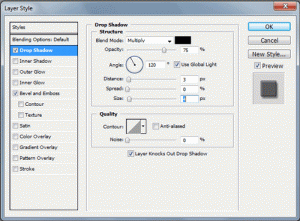


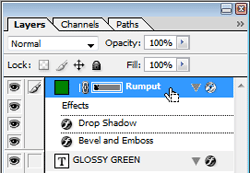
Lakukan seleksi pula pada layer nama blog dengan cara melakukan Ctrl+Shift+Klik. Hingga kedua layer tersebut terseleksi seperti gambar berikut:

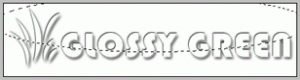
Jika sudah, klik kanan pilih pada hasil seleksi dan pilih Select Inverse atau Anda bisa menekan tombol Ctrl+Shift+i pada keyboard. Selanjutnya tekan tombol Delete pada keyboard. Terkahir tekan tombol Ctrl+D untuk menghilangkan seleksi. Hasil dari langkah tadi seperti gambar di bawah.

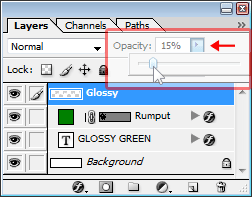
Langkah ini bertujuan untuk memberikan effek glossy pada tulisan.




Kini
Anda sudah mempunyai logo yang cukup cantik untuk blog Anda. Anda bisa
menambahkan kreasi Anda sendiri atau memakai warna lain pada logo
tersebut agar sesu
dan kalo anda kurang menarik anda buat sesuka kreasi dengan sebagian cara ini sekian ini TERIMA KASIH and FOLLOW ME
dan kalo anda kurang menarik anda buat sesuka kreasi dengan sebagian cara ini sekian ini TERIMA KASIH and FOLLOW ME
Kamis, 31 Mei 2012
lost saga
BOSEN MAIN LS INDO ... AYO LS SEA aja~!!!!
Bagi Agan-agan yg mau main NALS Langsung aja Ke TKP:
1.Register dulu Buka id.ogplanet.com/account/ogp/register/form.og
2.isi data"nya (di Kolom Did anyone refer you kosongin aja/seterah mau di isi apa aja)
3.setelah selesai Baru download NALSnya: http://ogpbox.ogplanet.com/LostSaga_NA_Setup_V.2.2.exe
4.terus download OGPlaunchernya : http://www.ogplanet.com/download.og
(Klik Download Di gambar)
5.Lalu download VPNnya : privatetunnel.com
(registrasi dulu lalu konfirmasi ke yahoo pakai e-mail yg di registrasi tadi)
6.Log-in ke private tunnelnya lalu klik connect,masukkan lagi e-mail dan passwordnya,lalu klik link yg di garis bawahi
7.Kalo sudah di install (full client NALS,OGPlaunchernya,VPN)
Buka OGPlaunchernya lalu Log-in
8.Kalo sudah log-in aktifkan VPNnya (ada di pojok kiri bawah layar)
Klik Connect
9.Klik gambar Lost saga di OGPLaunchernya
10.waktu Update (persennya berjalan) Disconnect VPNnya
11.Tinggal klik Game Start deh.
Selamat bermain NALS
Bagi Agan-agan yg mau main NALS Langsung aja Ke TKP:
1.Register dulu Buka id.ogplanet.com/account/ogp/register/form.og
2.isi data"nya (di Kolom Did anyone refer you kosongin aja/seterah mau di isi apa aja)
3.setelah selesai Baru download NALSnya: http://ogpbox.ogplanet.com/LostSaga_NA_Setup_V.2.2.exe
4.terus download OGPlaunchernya : http://www.ogplanet.com/download.og
(Klik Download Di gambar)
5.Lalu download VPNnya : privatetunnel.com
(registrasi dulu lalu konfirmasi ke yahoo pakai e-mail yg di registrasi tadi)
6.Log-in ke private tunnelnya lalu klik connect,masukkan lagi e-mail dan passwordnya,lalu klik link yg di garis bawahi
7.Kalo sudah di install (full client NALS,OGPlaunchernya,VPN)
Buka OGPlaunchernya lalu Log-in
8.Kalo sudah log-in aktifkan VPNnya (ada di pojok kiri bawah layar)
Klik Connect
9.Klik gambar Lost saga di OGPLaunchernya
10.waktu Update (persennya berjalan) Disconnect VPNnya
11.Tinggal klik Game Start deh.
Selamat bermain NALS
lost saga ter baru!
BOSEN MAIN LS INDO ... AYO LS SEA aja~!!!!
Bagi Agan-agan yg mau main NALS Langsung aja Ke TKP:
1.Register dulu Buka id.ogplanet.com/account/ogp/register/form.og
2.isi data"nya (di Kolom Did anyone refer you kosongin aja/seterah mau di isi apa aja)
3.setelah selesai Baru download NALSnya: http://ogpbox.ogplanet.com/LostSaga_NA_Setup_V.2.2.exe
4.terus download OGPlaunchernya : http://www.ogplanet.com/download.og
(Klik Download Di gambar)
5.Lalu download VPNnya : privatetunnel.com
(registrasi dulu lalu konfirmasi ke yahoo pakai e-mail yg di registrasi tadi)
6.Log-in ke private tunnelnya lalu klik connect,masukkan lagi e-mail dan passwordnya,lalu klik link yg di garis bawahi
7.Kalo sudah di install (full client NALS,OGPlaunchernya,VPN)
Buka OGPlaunchernya lalu Log-in
8.Kalo sudah log-in aktifkan VPNnya (ada di pojok kiri bawah layar)
Klik Connect
9.Klik gambar Lost saga di OGPLaunchernya
10.waktu Update (persennya berjalan) Disconnect VPNnya
11.Tinggal klik Game Start deh.
Selamat bermain NALS
Bagi Agan-agan yg mau main NALS Langsung aja Ke TKP:
1.Register dulu Buka id.ogplanet.com/account/ogp/register/form.og
2.isi data"nya (di Kolom Did anyone refer you kosongin aja/seterah mau di isi apa aja)
3.setelah selesai Baru download NALSnya: http://ogpbox.ogplanet.com/LostSaga_NA_Setup_V.2.2.exe
4.terus download OGPlaunchernya : http://www.ogplanet.com/download.og
(Klik Download Di gambar)
5.Lalu download VPNnya : privatetunnel.com
(registrasi dulu lalu konfirmasi ke yahoo pakai e-mail yg di registrasi tadi)
6.Log-in ke private tunnelnya lalu klik connect,masukkan lagi e-mail dan passwordnya,lalu klik link yg di garis bawahi
7.Kalo sudah di install (full client NALS,OGPlaunchernya,VPN)
Buka OGPlaunchernya lalu Log-in
8.Kalo sudah log-in aktifkan VPNnya (ada di pojok kiri bawah layar)
Klik Connect
9.Klik gambar Lost saga di OGPLaunchernya
10.waktu Update (persennya berjalan) Disconnect VPNnya
11.Tinggal klik Game Start deh.
Selamat bermain NALS
hero lost saga korea
51. Son O Kong
52. Beak Dong Su (Premium)
53. Indian
54. Hazama (Premium)
55. Rock Star Lost Saga
56. Changchun (Premium)
57. Werewolf
58. May (Premium)
59. Chaos Refund / Leopard (Premium)
60. Muay Thai
61. Gatot Kaca (Indonesia)
62. Rachel Alucard
63. Iljimae
64. Pokemon (Pikachu)
Nah, itulah full heroes
lengkap dari game online Lost Saga. Kita tunggu saja kehadiran heroes
lost saga tersebut. Selamat menunggu update / update-an terbaru dari
hero lost saga all.
Oya, kalau ada hero yang kurang atau terlewat yang belum dimasukkan dalam list di atas, mohon kasih infonya ya, biar ntar ane update lagi heronya ^_^
Keterangan:
Jika kalian pengen tahu penampakan hero-hero di atas, kalian bisa melihat Video-nya dengan mencarinya dalam artikel blog ini. Caranya, kalian tinggal masukkan nama hero yang dicari pada "CARI ARTIKEL DALAM BLOG" di pojok kanan atas.
Contohnya, jika kalian mencari penampakan dari hero GATOT KACA, maka ketikan pada "CARI ARTIKEL DALAM BLOG" dengan kata "HERO GATOT KACA". Maka kalian akan diarahkan ke artikel HERO GATOT KACA dalam blog ini
52. Beak Dong Su (Premium)
53. Indian
54. Hazama (Premium)
55. Rock Star Lost Saga
56. Changchun (Premium)
57. Werewolf
58. May (Premium)
59. Chaos Refund / Leopard (Premium)
60. Muay Thai
61. Gatot Kaca (Indonesia)
62. Rachel Alucard
63. Iljimae
64. Pokemon (Pikachu)
 |
| Belum jelas kabarnya, apakah akan hadir hero Pokemon (Pikachu) ini |
Oya, kalau ada hero yang kurang atau terlewat yang belum dimasukkan dalam list di atas, mohon kasih infonya ya, biar ntar ane update lagi heronya ^_^
Keterangan:
Jika kalian pengen tahu penampakan hero-hero di atas, kalian bisa melihat Video-nya dengan mencarinya dalam artikel blog ini. Caranya, kalian tinggal masukkan nama hero yang dicari pada "CARI ARTIKEL DALAM BLOG" di pojok kanan atas.
Contohnya, jika kalian mencari penampakan dari hero GATOT KACA, maka ketikan pada "CARI ARTIKEL DALAM BLOG" dengan kata "HERO GATOT KACA". Maka kalian akan diarahkan ke artikel HERO GATOT KACA dalam blog ini
Nama keren dan bagus untuk clan pb dan lost saga
ada di sene pilih sesuka hati lo!
- THE-Medic /THE-MedixLs
- Antis-ORDE /Antis-Legiun
- THE-AvangerZ
- (nama julukan kota anda)_MANIAC /Combos
- KasKus_Lionz
- King_Leder
- THE-RIEpeerZ
- VikinGhost
- Black_Menthol
- Setia (faction legiun/orde)
Cukup demikian yang bagi saya menarik dan kreenZzz
COMENT nya Dong Please!
BONUS:
Langganan:
Postingan (Atom)

















